少儿编程教程:认识Scratch。
少儿编程教程:认识Scratch。少儿编程教程第1讲认识Scratch。今天开始,我们学习少儿编程的内容。少儿编程软件很多,也都很有趣,使用最广泛也容易掌握的要数Scratch,我们就通过该软件来学习编程。什么是scratch?Scratch是由麻省理工学院(MIT)设计开发的一款面向少年的简易编程工具。它的功能非常强大,可以完成许多你感兴趣的任务,比如设计游戏、制作动画、解答数学问题等等。可能一说到编程,大家想到的都是一连串的英文字母和符号,那得要多难啊。然而Scratch作为一款少儿编程软件,使用的是图形化的编程工具,界面也都是中文的,学用起来非常方便,在软件里面还有简易的教程,教给你一些最简单的操作,3岁以上的孩子就可以学会,现在我们开始了解Scratch。Scratch界面主要分为舞台区、角色区、模块区、脚本区,从上图中看,整个界面分为三大部分,左侧是模块区,这里有各种功能模块可以选择,也就是给你选定的目标设定动作。中间的脚本区,我们把选择的动作从左侧拖动到中间来,角色就会按照命令做出各种动作。右侧下面属于角色区,我们需要用哪个背景,选用哪个角色,都可以在这里选择,如果没有你喜欢的,也可以自己绘制一个。右侧上面属于舞台区,你的角色、背景、动作、对话等内容全部在这里显示,这就像是一个预览窗口,最终我们看到的都是这里的画面,这个区域也可以放大或缩小,方便我们观察和使用。在软件的左上角,有文件、编辑、教程选项,可以新建、保存或打开项目,以及软件操作教程。在下方有代码、造型、声音三个选项卡,默认是代码选项,在造型选项中,我们可以对软件中自带的角色进行编辑和修改,以达到你想要的效果,声音选项卡中可以对各种声音进行编辑,也可以自己录制声音进行添加。在中间有两个按钮,一个是绿色旗子,点击它开始运行程序,旁边有个红色六边形,点击之后可以停止程序。在程序左下角有个添加扩展按钮,可以选择一些动作添加到代码列表里面。
少儿编程培训学校





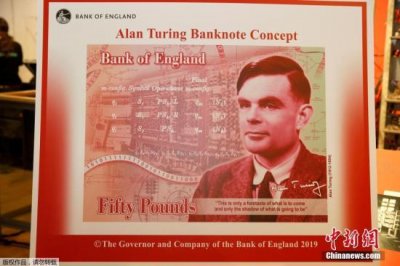 英改版50镑钞票 “人
英改版50镑钞票 “人 少儿编程火爆的背后,
少儿编程火爆的背后, 为什么学儿童编程课程
为什么学儿童编程课程 真的能够提升孩子的能
真的能够提升孩子的能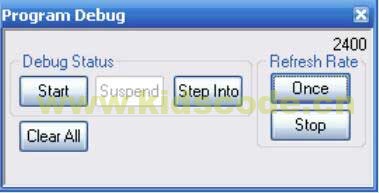 乐高机器人-调试工具
乐高机器人-调试工具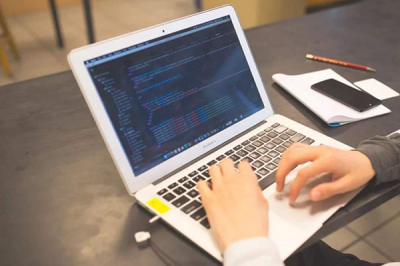 小孩在线编程难不难?
小孩在线编程难不难?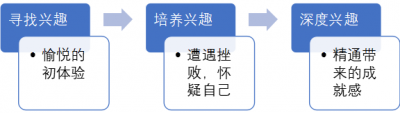 从没兴趣到全心热爱,
从没兴趣到全心热爱, 孩子学习编程行不行?
孩子学习编程行不行? 少儿编程会给孩子带来
少儿编程会给孩子带来 小学生学习编程先学什
小学生学习编程先学什 广州儿童学编程怎么选
广州儿童学编程怎么选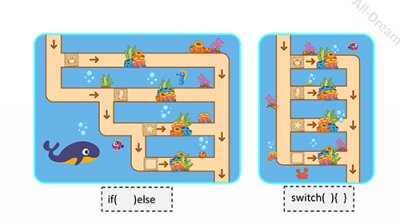 编程学习的意义重大
编程学习的意义重大 python编程练习好吗?
python编程练习好吗? 小学奥数六年级能否适
小学奥数六年级能否适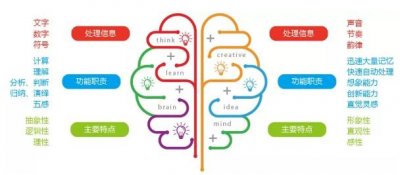 孩子如何逆袭成学霸
孩子如何逆袭成学霸  小学一年级学编程现实
小学一年级学编程现实







